1 建立一个Graph程序,在步中增加连锁和监控条件
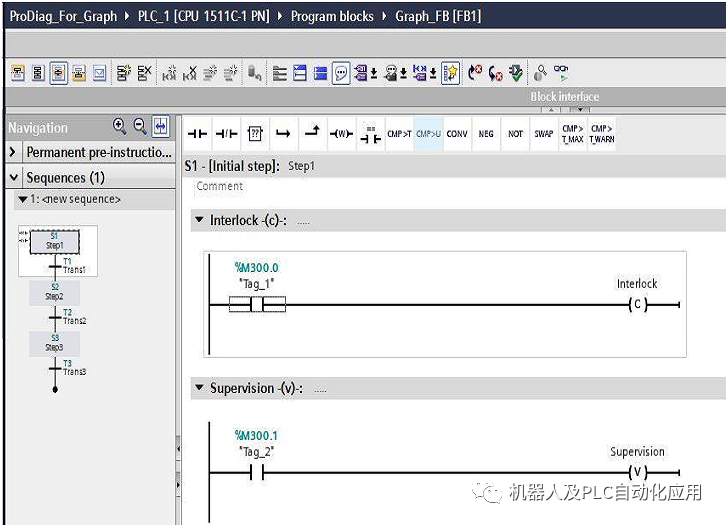
2 在监视属性中还可以编辑相关的报警文本内容

3 在监视属性中还可以编辑相关的报警文本内容
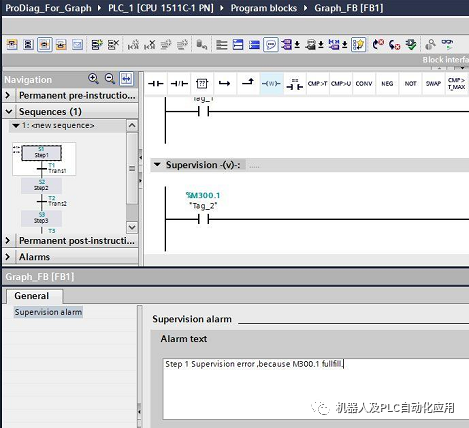
4 然后去组态Alarm报警文本的结构。
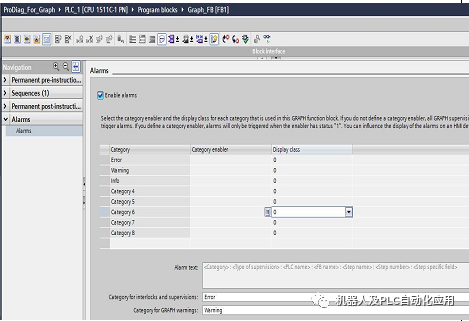
5 Alarm text是组态报警文本的结构。可以通过后面的绿色箭头组态
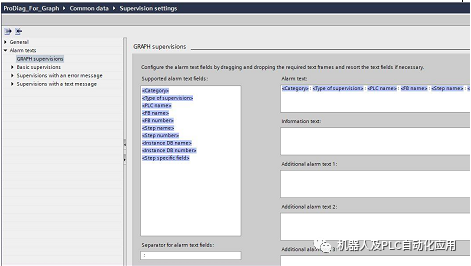
如果没有特殊要求直接使用默认结构设置就可以显示详细的程序信息。6 最后在Graph的Edit菜单中选择“Internal parameters visible/accessible fromHMI”,这样就可以在HMI中直接选择Graph背景数据块的内容。
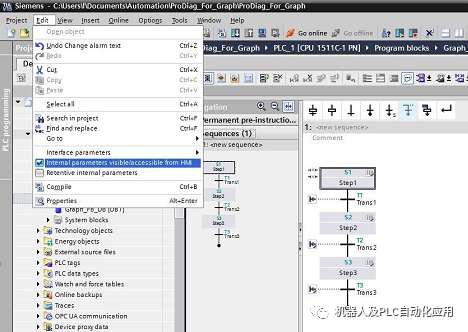
这样对于PLC侧的设置就完成了。1 添加一个Comfort屏,然后和CPU建立连接。
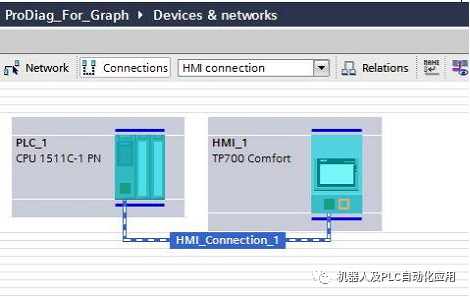
2 打开画面组态页面添加一个Graph的控件,在属性中连接需要显示的Graph背景数据块的“SQ_OFF”变量。
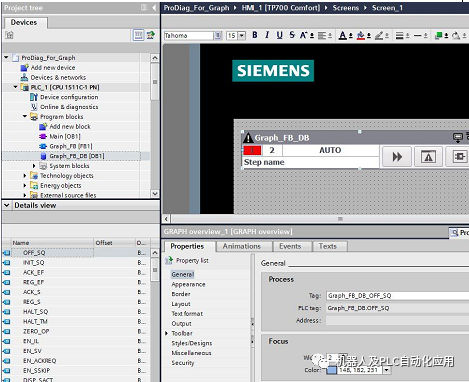
3 新建画面“Screen_2”页面,添加“PLC Code View”的控件,同时添加按钮可以返回画面“Screen_1”
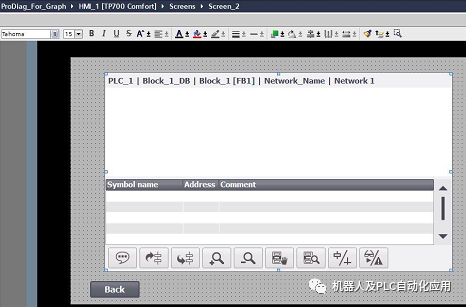
4 新建画面“Screen_3”页面,添加Alarm的控件,同时添加按钮可以返回画面“Screen_1”。设置Alarm控件的属性为全显示。
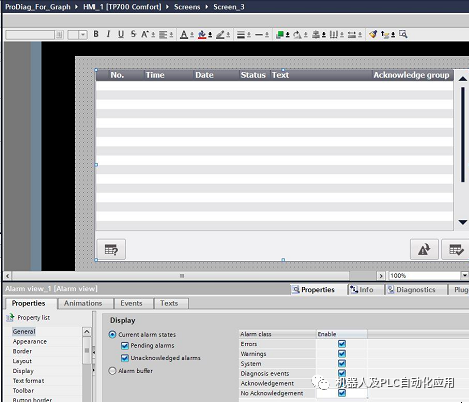
5 然后再回到画面“Screen_1”页面编辑控件“Graph overview”中两个按钮功能。“Alarm view button click”连接画面“Screen_3”
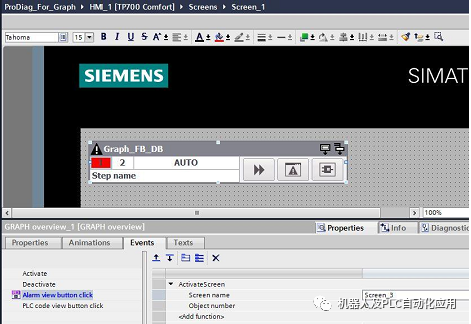
6 “PLC Code view button click”连接画面“Screen_2”
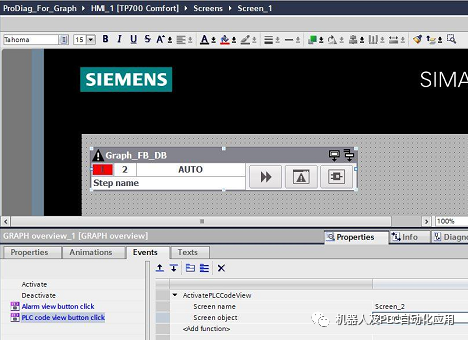
完成效果打开仿真的HMI后可以看到Graph的状态。Graph第一步在运行,红色代表有错误。
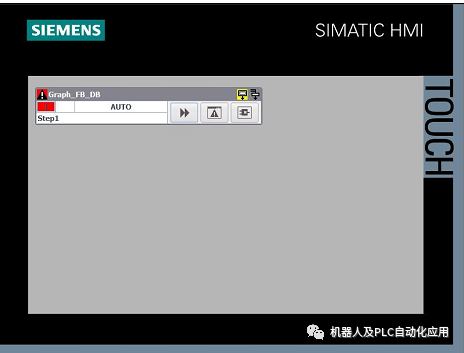
点击Alarm按钮可以看到,报错的信息。
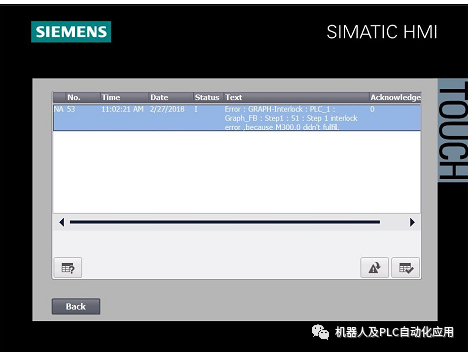
返回主画面点击Code View按钮可以看到Graph中的报错的连锁条件。
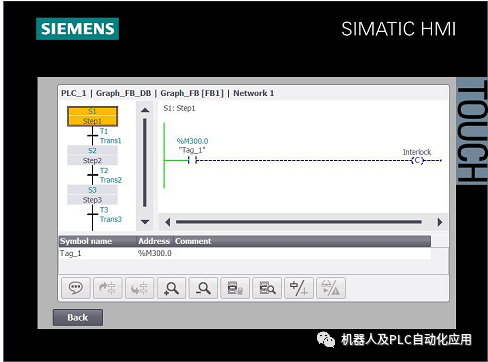
审核编辑:汤梓红
-
Graph
+关注
关注
0文章
36浏览量
9172
原文标题:ProDiag在Graph中的使用
文章出处:【微信号:gh_a8b121171b08,微信公众号:机器人及PLC自动化应用】欢迎添加关注!文章转载请注明出处。
发布评论请先 登录
相关推荐
波形绘制——Waveform Graph
Flow Graph Designer中的性能分析
VASS06PLC的报警功能通过ProDiag来实现
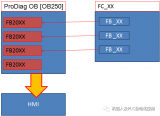
博途STEP7-V15激活ProDiag功能
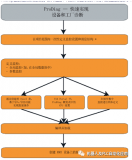
SIMATIC ProDiag应用
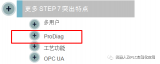
如何在TIA Portal中使用GRAPH在PLC程序中实现过程结构
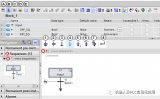
GRAPH在博途环境的在线调试方法
如何实现暂停GRAPH程序块?

怎么让运行中的GRAPH程序暂停?
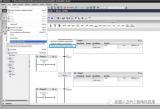




 ProDiag在Graph中的使用
ProDiag在Graph中的使用
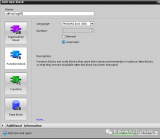
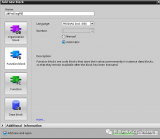
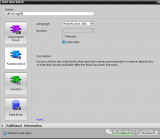










评论